Google Analytics 4 ile doğrudan entegrasyon
ÖNEMLİ NOT:
Google Analytics doğrudan entegrasyon prosedürü biraz değişti. Önceki entegrasyonlar her zamanki gibi çalışmaya devam eder.
Ancak, yaklaşan GA4 değerlendirmesini doğrudan Varify.io'da kullanmak için yeni prosedür gereklidir. Herhangi bir sorunuz varsa, lütfen bizimle iletişime geçin Destek.
İçindekiler tablosu
Kısa ve tatlı
Önemli not: Bu kılavuz yalnızca Google Tag Manager ve GA4 kullanmıyorsanız geçerlidir doğrudan web sitenize entegre edilmiştir. Google Etiket Yöneticisi kullanıyorsanız, lütfen şu bölüme bakın GTM ile Takip için.
Bölgede Analitik Bağlantı öğenin altında A/B Test Seçenekleri "Google Analytics 4" ayarını seçmelisiniz.
Adım adım öğretici
Google Analytics 4 ile doğrudan entegrasyon
varify.io'da izleme kurulumunu ayarlama
ÖNEMLİ NOT:
Sitenize Google Tag Manager entegre edilmişse, Google Tag Manager üzerinden entegrasyon yapılmasını tavsiye ederiz. Aksi takdirde denemelerinizin takibi çalışmayabilir.
Google Etiket Yöneticisi entegrasyonuna
Herhangi bir sorunuz varsa, lütfen bizimle iletişime geçin Destek.
Doğrudan entegrasyon için Varify'da A/B testi seçeneklerini kolayca ayarlayabilirsiniz. Bunu yapmak için aşağıdaki şekilde ilerleyin:
- Kontrol panelindeki "A/B Test Seçenekleri" altında "İzleme Kurulumuna Git" seçeneğine tıklayın
- Analytics Bağlantısı altında "Google Analytics 4 "ü seçin
- "Güncelle "ye tıklayarak değişikliği kaydedin

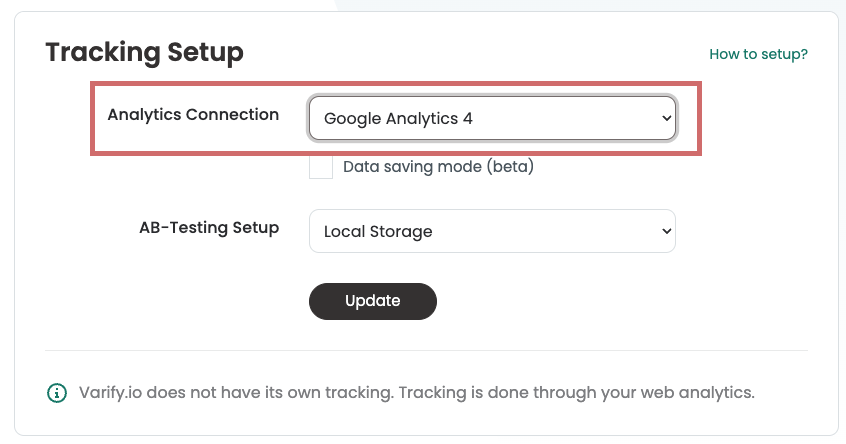
GA4'te kullanıcı tanımlı boyutun ayarlanması
Adım 1: GA4'te kullanıcı tanımlı tanımlar için alanı açın
Bunu yapmak için Google Analytics hesabınızın ayarlarına gidin ve "Özel Tanımlar "a gidin. Bunu "Veri görüntüleme" altında bulacaksınız.

Adım 2: Özel bir boyut oluşturun
Şimdi mavi renkli "Yeni özel boyut oluştur" düğmesine tıklayarak yeni bir özel boyut oluşturun.
Ardından yeni boyut için aşağıdaki ayarları tanımlayın:
Boyutun adı: Varify AB Testi (yazım zorunlu)
- Kapsam: Etkinlik
- Olay parametreleri:
varify_abTestShort(yazım zorunlu) - Yeni özelleştirilmiş boyutu kaydetme
Önemli not: "varify_abTestShort" olay parametresini yalnızca GA4 sizden ilk test verilerini alır almaz kullanıcı tanımlı tanım altında seçebileceksiniz. Bundan sonra, açılır menüde değeri bulmanız 24 saat kadar sürebilir.
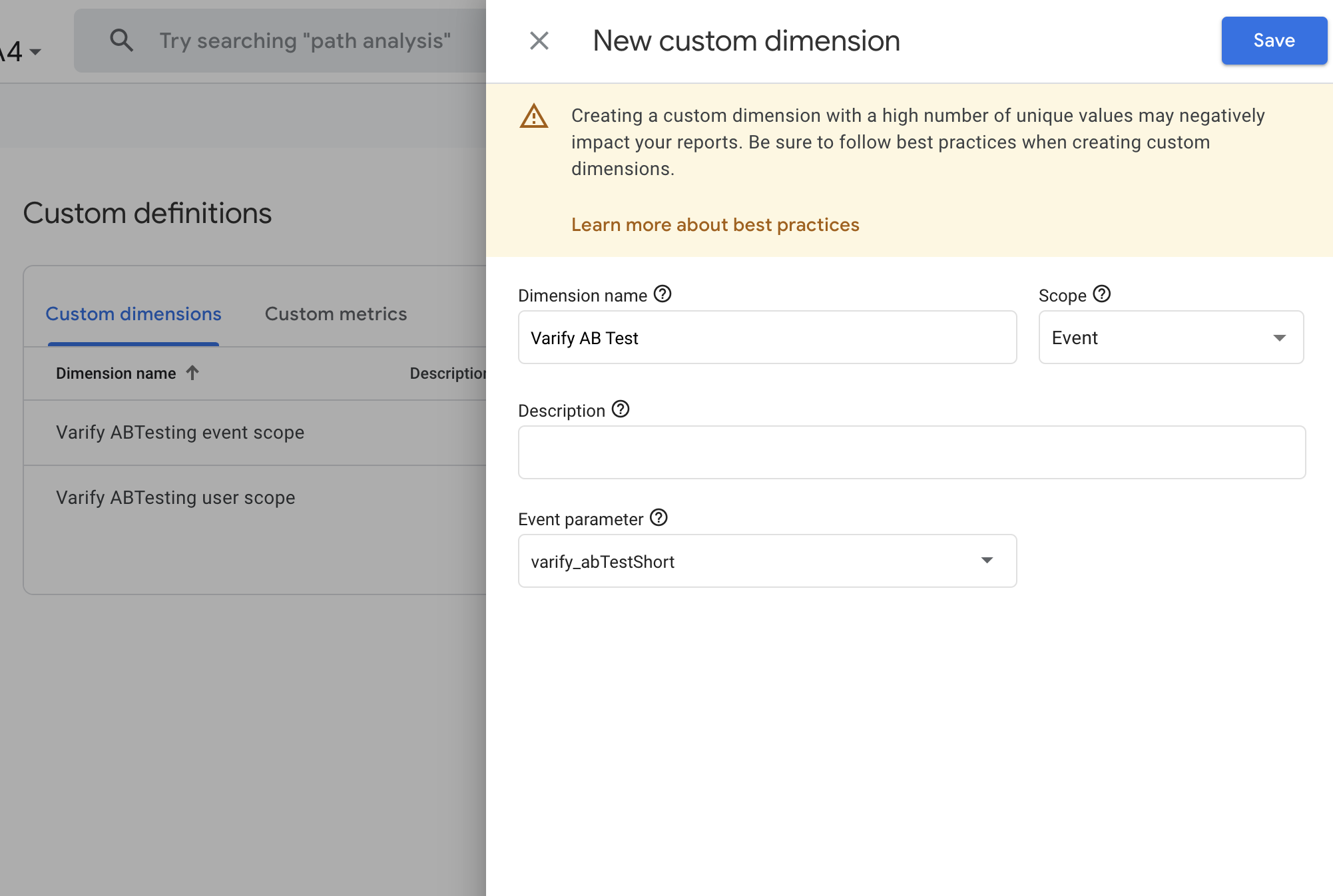
Varify.io'da A/B test verilerini görüntüleme
Varify.io Google Analytics 4 Bağlantısı ile sonuçlarınızı doğrudan Varify.io kontrol panelinizde kolayca görüntüleyebilirsiniz. Bunu nasıl yapacağınızı buradan öğrenebilirsiniz: Varify.io'daki sonuç değerlendirmesine
GA4'te A/B test verilerini görüntüleme
Keşifsel Veri Analizini kullanarak GA4'te A/B testinizin varyantlarından elde edilen verileri analiz edebilirsiniz. Daha fazla bilgiyi burada bulabilirsiniz: GA4'teki sonuçları analiz etmek için
İlk adımlar
İzleme ve değerlendirme
- Varify.io ile Takip
- Varify.io'da GA4 değerlendirmesi
- Raporları segmentlere ayırma ve filtreleme
- GA4'te izleyici temelli değerlendirme
- GA 4'te segment bazlı değerlendirme
- Matomo - Sonuç analizi
- etracker değerlendi̇rmesi̇
- Anlamlılığı hesaplayın
- Özelleştirilmiş tıklama olayları
- Keşif raporlarında özel olayları değerlendirin
- GA4 - Alanlar Arası İzleme
- Varify.io ile Takip
- Varify.io'da GA4 değerlendirmesi
- Raporları segmentlere ayırma ve filtreleme
- GA4'te izleyici temelli değerlendirme
- GA 4'te segment bazlı değerlendirme
- Matomo - Sonuç analizi
- etracker değerlendi̇rmesi̇
- Anlamlılığı hesaplayın
- Özelleştirilmiş tıklama olayları
- Keşif raporlarında özel olayları değerlendirin
- GA4 - Alanlar Arası İzleme
Web analitiği entegrasyonları
Diğer entegrasyonlar
Deney oluşturun
Uzman fonksiyonları
Görsel Düzenleyici
- Kampanya Güçlendirici: Yukarı Ok
- Kampanya Güçlendirici: Çıkış Niyeti Katmanı
- Kampanya Güçlendirici: Bilgi Çubuğu
- Kampanya Güçlendirici: Bildirim
- Kampanya Güçlendirici: USP Bar
- Bağlantı Hedefi Ekle
- Gözat Modu
- Özel Seçici Seçici
- İçeriği Düzenle
- Metni Düzenle
- Öğeleri taşıyın
- Öğeyi gizle
- Anahtar kelime ekleme
- Yönlendirme ve Bölünmüş URL Testi
- Öğeyi kaldır
- Görüntüyü Değiştir
- Duyarlı Cihaz Değiştirici
- Stil ve düzen değişiklikleri
- Kampanya Güçlendirici: Yukarı Ok
- Kampanya Güçlendirici: Çıkış Niyeti Katmanı
- Kampanya Güçlendirici: Bilgi Çubuğu
- Kampanya Güçlendirici: Bildirim
- Kampanya Güçlendirici: USP Bar
- Bağlantı Hedefi Ekle
- Gözat Modu
- Özel Seçici Seçici
- İçeriği Düzenle
- Metni Düzenle
- Öğeleri taşıyın
- Öğeyi gizle
- Anahtar kelime ekleme
- Yönlendirme ve Bölünmüş URL Testi
- Öğeyi kaldır
- Görüntüyü Değiştir
- Duyarlı Cihaz Değiştirici
- Stil ve düzen değişiklikleri